كيفية تخويل جهاز كمبيوتر في iTunes
أنت تعلم أن العمل مع جهاز Apple على الكمبيوتر يتم تنفيذه باستخدام برنامج iTunes. ولكن ليس كل شيء في غاية البساطة: أنه يمكنك العمل بشكل صحيح مع بيانات iPhone أو iPod أو iPad على جهاز الكمبيوتر ، يجب أن يكون الكمبيوتر مفوضًا مسبقًا.
يمنح ترخيص جهاز الكمبيوتر الخاص بك حق الوصول إلى الكمبيوتر الخاص بك إلى كافة معلومات حساب Apple الخاص بك. بعد الانتهاء من هذا الإجراء ، تقوم بتثبيت ثقة كاملة للكمبيوتر ، لذلك لا يجب تنفيذ هذا الإجراء على أجهزة الكمبيوتر الشخصية الخاصة بالأشخاص الآخرين.
محتوى
كيفية اعتماد جهاز كمبيوتر في iTunes؟
1. ابدأ تشغيل iTunes على جهاز الكمبيوتر الخاص بك.
2. أولا ، سوف تحتاج إلى تسجيل الدخول إلى حساب أبل الخاص بك. للقيام بذلك ، انقر فوق علامة التبويب "حساب" وحدد "تسجيل الدخول" .
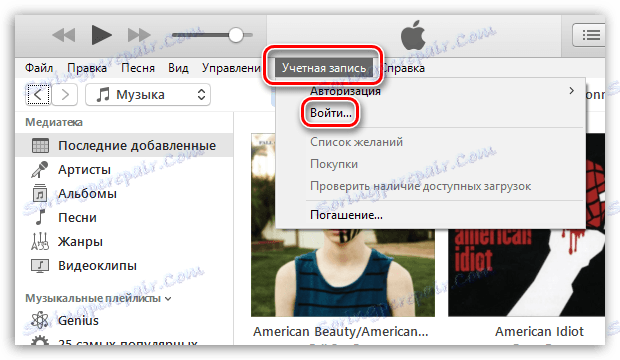
3. تظهر نافذة ستحتاج فيها إلى الاحتفاظ ببيانات اعتماد Apple ID الخاصة بك - عنوان البريد الإلكتروني وكلمة المرور.
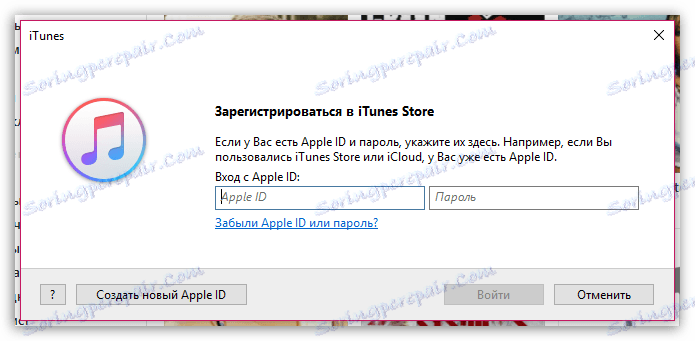
4. بعد تسجيل الدخول بنجاح إلى حساب Apple الخاص بك ، انقر فوق علامة التبويب " الحساب" مرة أخرى وانتقل إلى التخويل - قم بتخويل هذا الكمبيوتر .
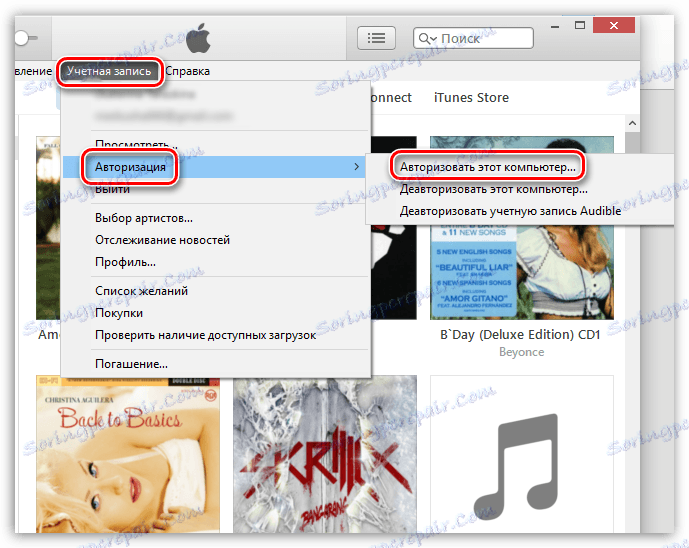
5. على الشاشة ، تظهر نافذة التفويض مرة أخرى ، والتي ستحتاج فيها إلى تأكيد التفويض بإدخال كلمة مرور Apple ID.
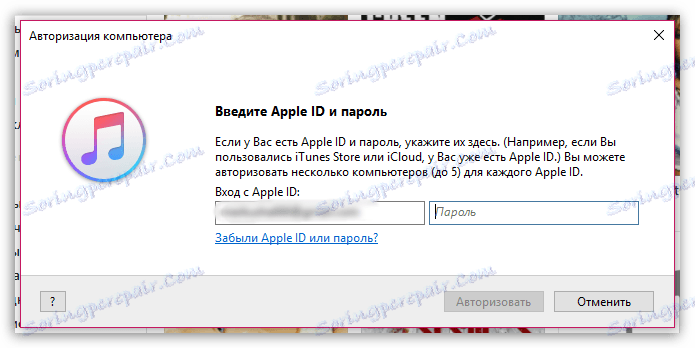
في اللحظة التالية ، ستظهر نافذة على الشاشة تخبرك بأن الكمبيوتر قد خول. بالإضافة إلى ذلك ، ستعرض نفس الرسالة أيضًا عدد أجهزة الكمبيوتر المصرح لها بالفعل - ويمكنك تسجيلها في النظام لمدة لا تزيد عن خمسة.

إذا لم تكن قادرًا على تخويل جهاز كمبيوتر لأن أكثر من خمسة أجهزة كمبيوتر مخولة بالفعل في النظام ، فإن الطريقة الوحيدة للخروج من هذا الموقف هي إعادة تعيين التفويض على كافة أجهزة الكمبيوتر ومن ثم إعادة تفويض الترخيص الحالي.
كيف يمكنني إعادة تعيين التفويض لجميع أجهزة الكمبيوتر؟
1. انقر على علامة التبويب "الحساب" وانتقل إلى قسم "العرض" .
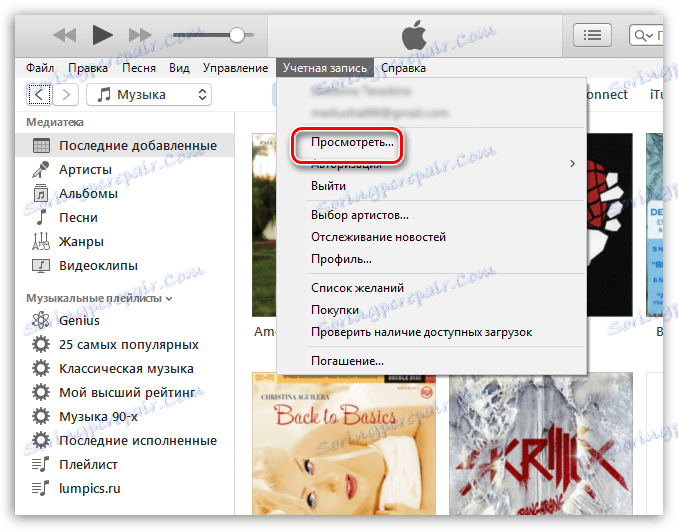
2. لمزيد من الوصول إلى المعلومات ، ستحتاج مرة أخرى إلى إدخال كلمة المرور من Apple ID.
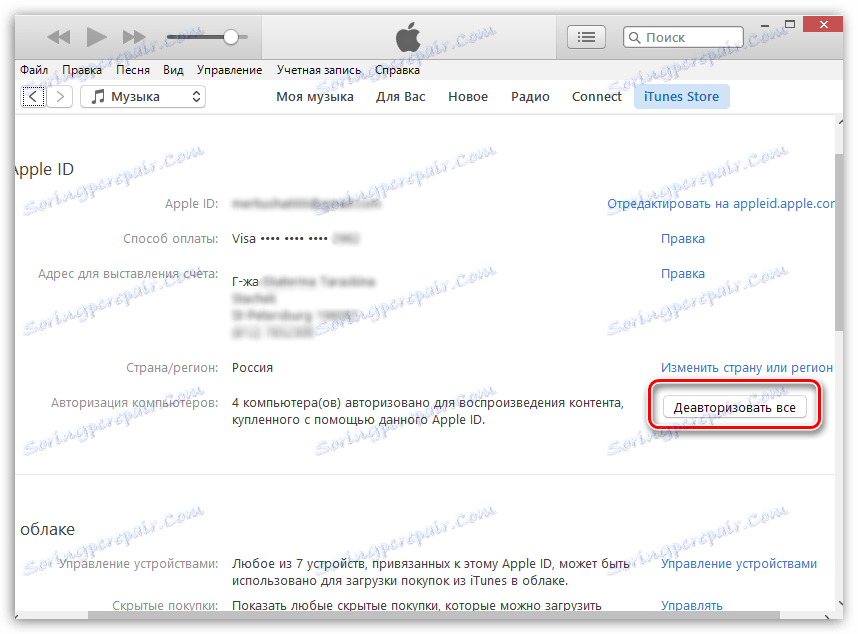
3. في مربع "نظرة عامة على Apple ID" بالقرب من عنصر "تخويل أجهزة الكمبيوتر" ، انقر فوق الزر "إلغاء مصادقة الكل" .
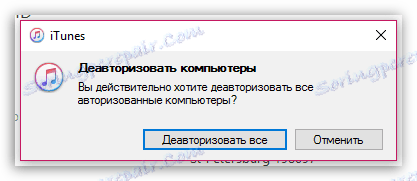
4. تأكيد نيتك في إلغاء مصادقة جميع أجهزة الكمبيوتر.
بعد تنفيذ هذا الإجراء ، يرجى محاولة تخويل جهاز الكمبيوتر مرة أخرى.